¿Alguna vez cargó una aplicación personalizada desde Internet y encontró el siguiente problema:tener que iniciar su aplicación de terminal e ingresar el comando para ejecutar ese archivo ejecutable? Lo había hecho varias veces antes de darme cuenta de que hay dos formas de iniciar de manera eficiente mis aplicaciones instaladas personalizadas en GNOME.
Usar la terminal no es tan malo, pero es tedioso escribir y volver a escribir las mismas pulsaciones de teclas cada vez que reinicias. Continúe leyendo para descubrir qué son y cómo puede usarlos en su caja GNOME Linux.
¿Qué son las aplicaciones personalizadas?
Las aplicaciones personalizadas son aquellas que normalmente no encontrará en el repositorio de software de su distribución para su instalación. Por ejemplo, IntelliJ, un IDE para desarrolladores de Java, es relativamente joven, sin mantenedores que mantengan el paquete en prácticamente todas las distribuciones de Linux. Por lo tanto, un usuario como usted y yo normalmente iría al sitio web oficial de la aplicación y descargaría sus archivos comprimidos de Linux, que luego extraeríamos y ejecutaríamos. Por lo tanto, el término aplicación personalizada.
Uso de las teclas del teclado de GNOME
Este es el método mejor y más fácil para iniciar el programa. Puede configurarlo iniciando su programa de Configuración y navegando hasta la categoría Dispositivos. Elija Teclado y verá toda la lista de accesos directos configurados de forma predeterminada.
Desplácese hacia abajo hasta el final hasta que encuentre la sección **Accesos directos personalizados**. Ahí es donde podemos agregar (y también eliminar) nuestros atajos de teclado personalizados.
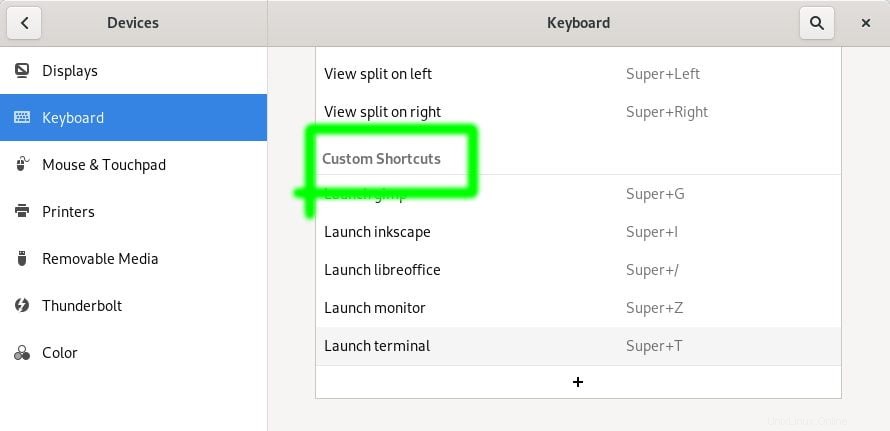
Seleccione el botón + para agregar un nuevo acceso directo personalizado. Escriba el nombre de la aplicación en el cuadro Nombre y su nombre de comando correspondiente en el cuadro Comando. Una vez que haya terminado, haga clic en el botón Establecer acceso directo y presione las teclas de método abreviado de teclado personalizadas que prefiera. Acaba de agregar con éxito un nuevo método abreviado de teclado para su aplicación personalizada.
Creación de un archivo .desktop personalizado
Usar la tecla de método abreviado del teclado para iniciar una aplicación personalizada es sorprendente, sin embargo, existe el problema de tener que memorizar todas esas teclas de método abreviado si tiene varias aplicaciones (personalizadas) instaladas en su sistema. En ese caso, preferiría tener esas aplicaciones listadas en su descripción general de todas las aplicaciones de GNOME.
Use la siguiente estructura de escritorio básica similar a un esqueleto para crear una nueva entrada de aplicación personalizada en la descripción general de todas las aplicaciones de GNOME:
[Desktop Entry]
Name=
GenericName=
Comment=
Type=
Exec=
Icon=Guarde el archivo como *nombre-de-archivo.desktop* en el directorio ~/.local/share/applications.
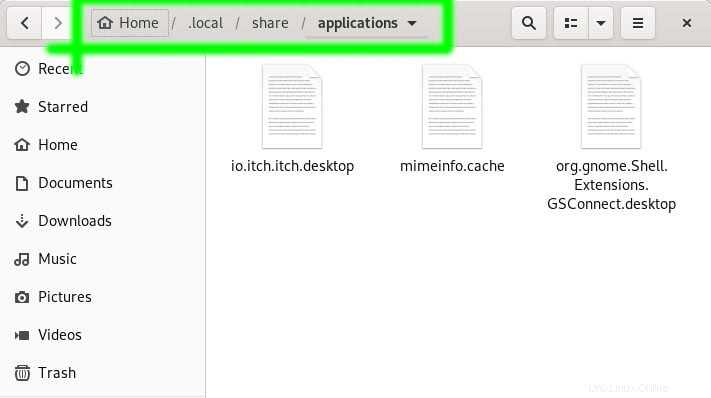
Hay una cosa a considerar antes de que pueda omitir este artículo y crear una entrada de archivo de escritorio personalizada. El nombre del directorio de iconos no puede tener espacios. Causa problemas. Entonces, si tiene una carpeta llamada "algo más", asegúrese de eliminar ese carácter de espacio reemplazándolo con un guión o un carácter de subrayado como en "algo más" o "algo más".
Conclusión
Espero que hayas encontrado útil este artículo. Por cierto, prefiero las teclas de método abreviado de teclado personalizadas en lugar de crear archivos .desktop porque es limpio y más fácil de mantener. ¿Tiene otro método posible para acceder rápidamente a la aplicación personalizada en el escritorio GNOME? Por favor, no dude en dejar sus opiniones en la sección de comentarios a continuación.